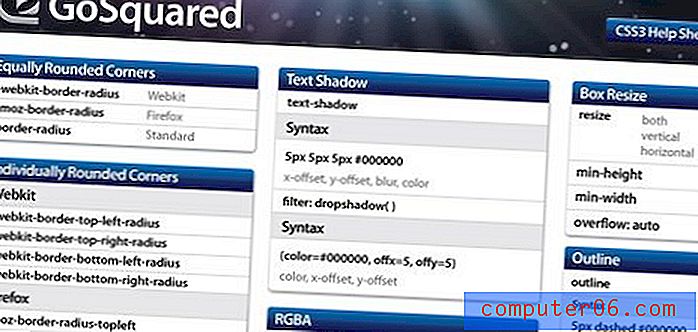Transferir livros para o aplicativo Kindle do iPad
A existência do aplicativo Kindle da Amazon em vários dispositivos diferentes tornou a compra de livros Kindle da Amazon uma alternativa atraente de leitura. No entanto, embora a Amazon tenha uma coleção muito impressionante de livros disponíveis em sua loja, eles não têm uma cópia digital de todos os livros que você pode querer ler. Portanto, uma pesquisa por uma cópia digital de um livro pode levar você a adquirir um livro em um dos muitos outros locais possíveis de e-books. Se você deseja transferir livros para o aplicativo Kindle do iPad, no entanto, talvez descubra como executar essa ação. Felizmente, esse é realmente um processo que você pode realizar com o software iTunes, para que possa transferir livros para o aplicativo iPad do Kindle e começar a ler seus arquivos .mobi eBook no seu iPad através do aplicativo Kindle.
Transferir livros para o aplicativo Kindle do iPad através do iTunes
A primeira coisa que você deve verificar é se os arquivos de e-book que você possui estão no formato de arquivo .mobi necessário para transferir livros para o aplicativo iPad do Kindle. Se o livro não estiver no formato correto, você poderá fazer o download do software gratuito de conversão Caliber eBook. Isso permitirá que você selecione o arquivo digital do eBook no seu computador e escolha o formato de arquivo .mobi como o formato de arquivo de saída desejado.
Quando o seu arquivo digital do e-livro estiver no formato correto, você estará pronto para transferir os livros para o aplicativo Kindle do iPad. Verifique se o aplicativo Kindle está instalado no seu iPad e conecte o cabo do iPad à parte inferior do iPad e a uma porta USB disponível no seu computador. Este também é um bom momento para confirmar que você tem o iTunes instalado no seu computador. Se você ainda não o instalou, poderá adquirir o programa gratuitamente no site Apple.com. O iTunes é um programa muito grande; portanto, o download do arquivo para o seu computador sem uma boa conexão com a Internet pode resultar em muita espera.
Depois que o iPad estiver conectado ao seu computador, o programa iTunes será iniciado automaticamente. O seu iPad também será listado em Dispositivos na coluna no lado esquerdo da janela do iTunes, então clique no nome do seu iPad uma vez para exibir a Tela de Resumo do iPad no centro da janela. Clique na guia Aplicativos na parte superior da tela Resumo do iPad e, em seguida, clique no aplicativo Kindle na lista de Aplicativos no lado esquerdo da janela. Essa é a tela principal que você usará para transferir livros para o aplicativo Kindle do iPad.

Clique no botão Adicionar na seção Documentos do Kindle da janela e clique duas vezes no arquivo .mobi que você deseja transferir para o aplicativo iPad do Kindle. Ao transferir livros para o aplicativo iPad do Kindle dessa maneira, você pode adicionar vários arquivos neste momento para simplificar o processo. Depois que todos os livros que você deseja transferir para o aplicativo iPad do Kindle forem adicionados a essa tela, você poderá clicar no botão Sincronizar na parte inferior da janela.
Quando o iTunes indicar que a transferência está concluída e que você pode desconectar o iPad do computador, desconecte o cabo USB da porta USB e depois desconecte-o do iPad. Em seguida, você pode iniciar o aplicativo Kindle no seu iPad e ver todos os livros que você transferiu para o aplicativo iPad do Kindle.
Se você tiver alguma dificuldade em transferir livros para o aplicativo iPad do Kindle, também poderá ler este artigo sobre a transferência de arquivos .mobi para o aplicativo iPad do Kindle.